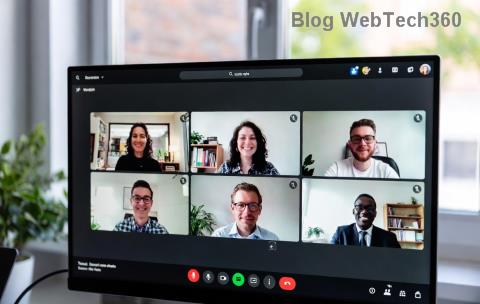Microsoft Stream е услуга за споделяне на видео в Office 365, която можете да записвате и споделяте вашите разговори и срещи в Teams. Услугата автоматично запазва вашите записи в облака, когато срещата приключи.
Ако трябва да преминете през това, което е било обсъдено по време на среща на Microsoft Teams, можете да гледате записа на Microsoft Stream. За да намерите срещата, която ви интересува, отидете на Моето съдържание и срещи .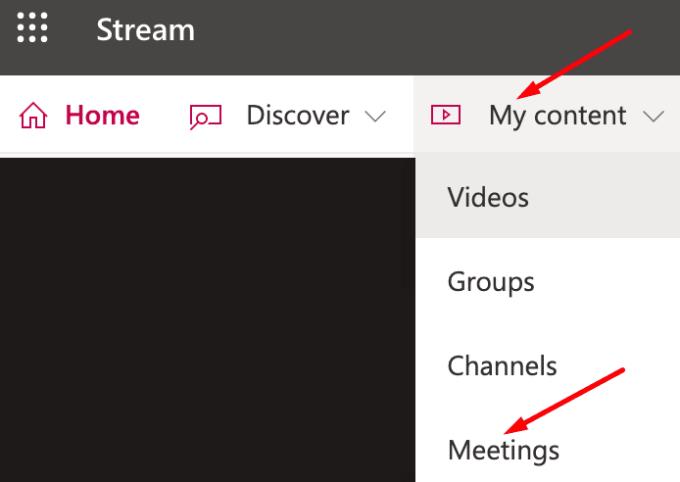
Филтрирайте резултатите
След това можете да разглеждате вашите записи или просто да филтрирате видеоклиповете, за да намерите бързо записа, който ви интересува. Има множество опции за метаданни, които можете да използвате за допълнително филтриране на резултатите. Например, можете да сортирате резултатите въз основа на броя на показванията, датата на публикуване или настройките за поверителност.
Ако искате бързо да намерите подходящото съдържание за вас, можете да използвате и допълнителните вградени функции на MS Stream. Например, говор към текст и разпознаване на лица ви позволяват бързо да идентифицирате конкретни моменти от срещата. Няма нужда да гледате цялата среща отново, за да намерите това, което търсите.
Проверете срещите на екипите, записани от други потребители
Можете също да проверите срещите, записани от други хора във вашата организация. Тази функция е удобна за екипи, работещи по различни области или задачи от един и същ проект.
Стартирайте Teams и щракнете върху иконата за чат .
Намерете вашата среща.
След това отидете до историята на чатовете .
Вашите видеоклипове за срещи трябва да се виждат в края на историята на чата.
Щракнете върху Още (трите точки) и изберете Отвори в Microsoft Stream .
Вече можете да гледате записа на срещата.
Ако искате да научите повече за Microsoft Stream, отидете на страницата за поддръжка на Microsoft .
И ако Stream не успя да запише вашата среща на Teams, публикувахме това ръководство за отстраняване на неизправности, за да ви помогнем: Записът на срещата на Microsoft Teams не успя да се качи в поток .
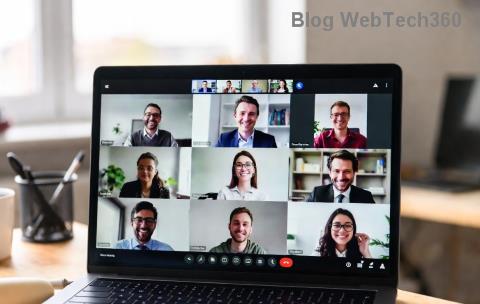
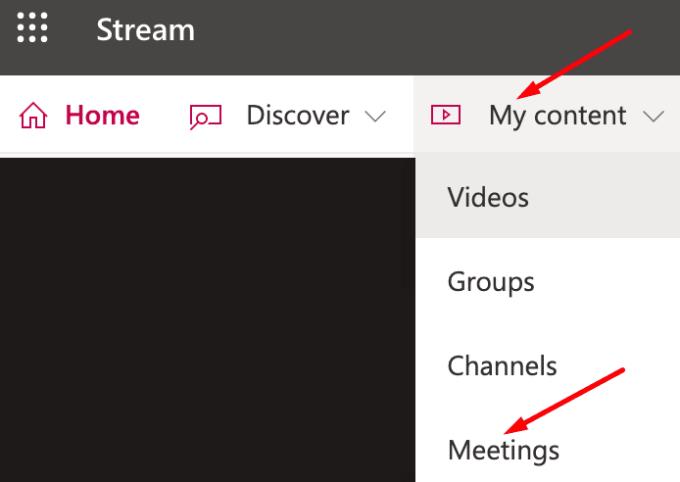




![Екипи на Microsoft: Съжаляваме - срещнахме проблем [Отправен] Екипи на Microsoft: Съжаляваме - срещнахме проблем [Отправен]](https://blog.webtech360.com/resources3/images10/image-424-1008181952263.jpg)